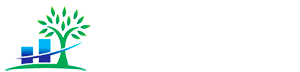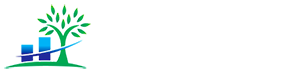Наверняка те пользователи интернета, которые часто совершают в нем покупки, хоть раз, но слышали о Робокассе – этот сервис можно назвать платежным агрегатором, к которому подсоединено множество интернет-магазинов. В этой статье мы как можно более подробно рассмотрим, как Робокассу оплатить через QIWI.
Содержание
С чего начать
Самым первым делом вам, если магазин работает по оплате через Робокассу, нужно сформировать счет: после выбора товара вам необходимо указать как способ проведения платежа именно этот сервис, а затем указать Visa QIWI Wallet. Последним пунктом нужно будет ввести номер своего мобильного телефона и подтвердить заявку.
Теперь в вашем кабинете автоматически сформирован счет, который для совершения покупки необходимо погасить. Можно это сделать с помощью входа в личный кабинет сервиса QIWI, через терминал посредством входа в кошелек или же через мобильный клиент. Далее мы рассмотрим первые два варианта оплаты.
Как совершить оплату
Приступим непосредственно к самому процессу и рассмотрим для начала проведение транзакции через кабинет в системе QIWI.
Через личный кабинет
Для того чтобы попасть в него, вам необходимо зайти на главную страницу сервиса и вверху вписать логин и пароль, который вы использовали при регистрации.
Если вы еще не были зарегистрированы, но хотите создать QIWI-кошелек и сформировать счет на него, то вам в первую очередь для регистрации нужно использовать тот же номер. Нажав на главной странице кнопку «Создать кошелек», вы попадете на форму ввода данных, где нужно, следуя подсказкам сервиса, совершить регистрацию.
Во-вторых, ваш кошелек должен быть пополнен на нужную сумму, чтобы вы смогли с помощью Robokassa через QIWI оплатить свою покупку. Совершить пополнение можно как с мобильного, так и через ваучеры или терминалы. На видео ниже все наглядно объясняется.
Далее вы можете формировать счет на КИВИ-кошелек.
Теперь, когда вы создали кошелек и вошли в него либо просто авторизовались, нужно найти тот счет-заявку, который вы создали. Скорее всего, вам придет уведомление в сообщения внутри сайта, но если этого не произошло,то необходимо нажать на кнопку «Оплатить».
Теперь в открывшемся списке чуть ниже той кнопки, которую вы нажимали, будет надпись «Счета» — жмем на нее.
У вас в открывшемся списке должен будет отображаться один счет и рядом с ним, с правой стороны, будет либо «Оплатить» либо «Отменить».
Перейдя к процессу оплаты, вам необходимо будет выбрать кошелек, с которого будет выполнено списание, и сумму.Также вам надо будет пройти проверку во время оплаты через СМС, которое придет на телефон, после чего подтверждаем транзакцию, и на этом все.
Как оплатить через QIWI-кошелек услуги сервиса Robokassa: Видео
Через терминал
Теперь рассмотрим второй вариант, в котором используется терминал. Для этого жмем на кнопку посредине под названием «Личный кабинет».
После этого у вас попросят ввести пароль, который использовался при регистрации.
В открывшемся окне с плитками нам нужно нажать «Счета к оплате».
В новом окне мы найдем счет, который сформировали, – жмем на него, а затем жмем внизу на кнопку «Оплатить» и далее выбираем «Да». В конце вы сможете выбрать, совершить оплату наличными либо же суммой с самого кошелька, после чего завершите операцию и заберите чек.
Имейте в виду, что при операции с вас будет снята комиссия.